CAD为当前图形定义块的步骤
之前的文章分享了很多块的概念、注意事项以及相关操作等,今天这篇文章就详细讲讲CAD为当前图形定义块的方法。详细的操作步骤如下:
1,创建要在块定义中使用的对象。如下图的圆
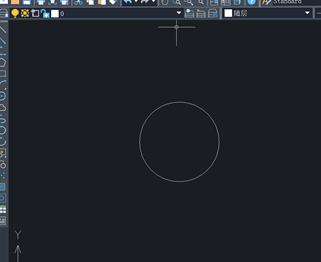
2,依次单击“插入”选项卡 »“块”面板 »“创建”。
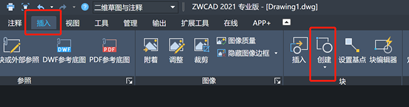
3,在“块定义”对话框中的“名称”框中输入块名。
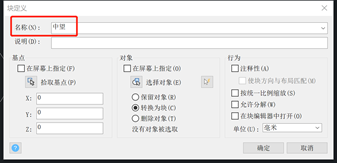
4,在“对象”下选择“转换为块”。
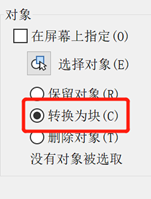
如果需要在图形中保留用于创建块定义的原对象,请确保未选中“删除对象”选项。如果选择了该选项,将从图形中删除原对象。
5,确保“基点”和“对象”下,“在屏幕上指定”选项未被勾选。
6,单击“选择对象”。请使用定点设备选择要包括在块定义中的对象。按回车(Enter)键完成对象选择。
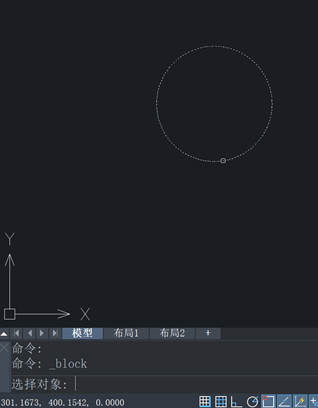
7,在“块定义”对话框的“基点”下,使用以下方法之一指定块插入点:
(1)单击“拾取基点”,使用定点设备指定一个点。
(2)输入插入点的 X,Y,Z 坐标值。
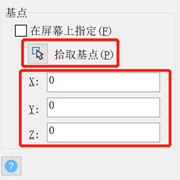
8,单击“确定”。
在当前图形中定义块,可以将其随时插入。
推荐阅读:国产CAD
推荐阅读:正版CAD
·定档6.27!中望2024年度产品发布会将在广州举行,诚邀预约观看直播2024-06-17
·中望软件“出海”20年:代表中国工软征战世界2024-04-30
·2024中望教育渠道合作伙伴大会成功举办,开启工软人才培养新征程2024-03-29
·中望将亮相2024汉诺威工业博览会,让世界看见中国工业2024-03-21
·中望携手鸿蒙生态,共创国产工业软件生态新格局2024-03-21
·中国厂商第一!IDC权威发布:中望软件领跑国产CAD软件市场2024-03-20
·荣耀封顶!中望软件总部大厦即将载梦启航2024-02-02
·加码安全:中望信创引领自然资源行业技术创新与方案升级2024-01-03
·玩趣3D:如何应用中望3D,快速设计基站天线传动螺杆?2022-02-10
·趣玩3D:使用中望3D设计车顶帐篷,为户外休闲增添新装备2021-11-25
·现代与历史的碰撞:阿根廷学生应用中望3D,技术重现达·芬奇“飞碟”坦克原型2021-09-26
·我的珠宝人生:西班牙设计师用中望3D设计华美珠宝2021-09-26
·9个小妙招,切换至中望CAD竟可以如此顺畅快速 2021-09-06
·原来插头是这样设计的,看完你学会了吗?2021-09-06
·玩趣3D:如何使用中望3D设计光学反光碗2021-09-01
·玩趣3D:如何巧用中望3D 2022新功能,设计专属相机?2021-08-10
·CAD如何绘制六角镶花图形2019-12-20
·为什么CAD直线、多段线等图形只显示一个夹点2018-05-03
·CAD利用定数等分点等分图形2017-04-21
·CAD如何使用图形搜索定位2023-03-27
·CAD如何使用延伸功能?2022-04-07
·如何批量打印CAD图纸2020-02-27
·怎么让CAD标注字段随着对象改变而改变2023-05-18
·怎样用CAD绘制相似矩形?2019-12-27














